
Este software manterá seus drivers ativos e funcionando, protegendo-o contra erros comuns de computador e falhas de hardware. Verifique todos os seus drivers agora em 3 etapas fáceis:
- Baixar DriverFix (arquivo de download verificado).
- Clique Inicia escaneamento para encontrar todos os drivers problemáticos.
- Clique Atualizar drivers para obter novas versões e evitar mau funcionamento do sistema.
- DriverFix foi baixado por 0 leitores este mês.
Quando você é atormentado pelo serviço não foi iniciado devido a um erro de falha de logon, especialmente ao reiniciar seu servidor Windows, o problema geralmente é atribuído a uma mudança de senha para o perfil que está sendo usado pelo Agente SQL Server.
No entanto, às vezes a senha pode ter permanecido a mesma e você tem certeza de não fez nenhuma alteração.
Além disso, você está cansado de alterar o login usado e devolvê-lo ao login de domínio original o tempo todo, o que você não pode fazer sempre que algo dá errado.
O acima pode acontecer devido a:
- Alteração de senha na conta com a qual o serviço está configurado para fazer logon
- Os dados da senha estão danificados (no registro)
- O o direito de fazer logon como um serviço foi revogado para a conta de usuário especificada
Não precisa se preocupar com isso, pois temos as soluções certas para resolver os problemas que fazem com que o serviço não seja iniciado devido a um erro de falha de logon, verifique as soluções abaixo.
Como consertar o serviço não foi iniciado devido a um erro de falha de logon
- Configure o serviço para usar a conta do sistema integrado
- Altere a senha da conta de usuário especificada para corresponder à senha atual do mesmo usuário
- Restaurar o direito do usuário de fazer logon como um serviço
Solução 1: configurar o serviço para usar a conta do sistema integrado
Se o serviço não foi iniciado devido a uma falha de login, configure-o para iniciar com uma conta de sistema integrada, fazendo o seguinte:
- Pressione a tecla Windows + R para abrir o Corre linha de comando elevada.
- Modelo services.msc e pressione Enter.
- Localize o Identidade do aplicativo serviço, clique com o botão direito nele e abra Propriedades.
- Clique Entrar aba.
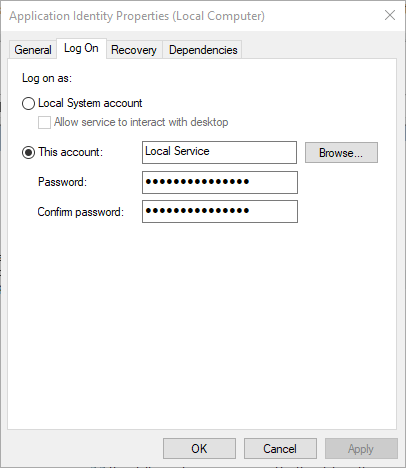
- Clique Conta do sistema local
- Não selecione o Permitir que o serviço interaja com a área de trabalho caixa de seleção
- Clique Aplicar
- Clique Em geral aba
- Clique Começar reiniciar o serviço
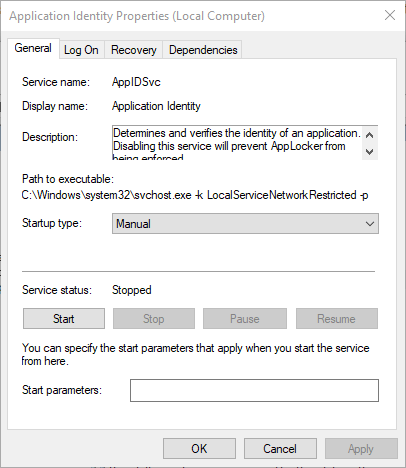
- Feche a ferramenta de serviços.
Observação: Quando você tenta abrir as propriedades de um serviço usando a ferramenta Serviços no Painel de Controle, o computador pode parar de responder e receber a mensagem de erro que diz: O servidor RPC não está disponível.
Isso pode ocorrer se o serviço RPC não for iniciado devido a uma falha de login com o serviço, ou um serviço de dependência porque alguns têm que esperar até que seus serviços de dependência sejam iniciados antes de eles próprios começam.
- LEIA TAMBÉM: Tela de login do Windows 10 lento, travado, congelado [FIX]
Solução 2: alterar a senha da conta de usuário especificada para corresponder à senha atual do mesmo usuário
Veja como configurar o senha para a conta de usuário especificada para corresponder à senha atual desse usuário:
- Navegue até Serviços novamente seguindo as etapas da solução anterior.
- Na caixa de pesquisa, digite Ferramentas Administrativas e clique nela
- Clique em Serviços
- Clique com o botão direito no serviço desejado e selecione Propriedades
- Clique na guia Log On
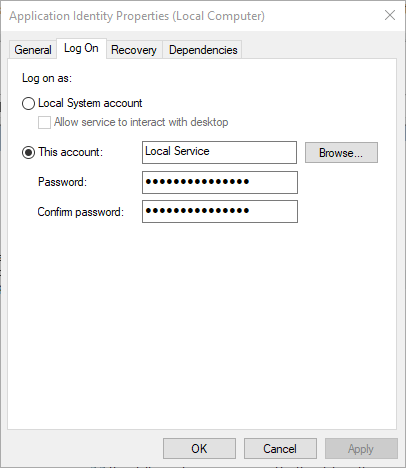
- Altere a senha e clique em Aplicar
- Clique no Em geral aba
- Clique Começar reiniciar o serviço
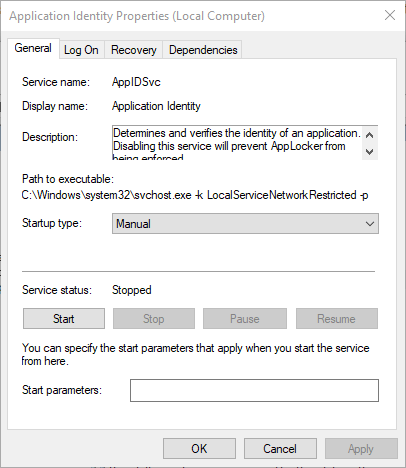
- Clique OK e feche a ferramenta de serviços
LEIA TAMBÉM: O melhor software de recuperação de senha do Windows 7 que salvará o dia
Solução 3: restaurar o direito do usuário de fazer logon como um serviço
Se o direito de fazer logon como um serviço for revogado para a conta do usuário, restaure-o em um controlador de domínio ou um servidor membro (autônomo) dependendo da sua situação.
Como restaurar os direitos do usuário em um controlador de domínio
Veja como fazer isso se o usuário estiver em um domínio do Active Directory:
- Clique com o botão direito Começar
- Clique Painel de controle
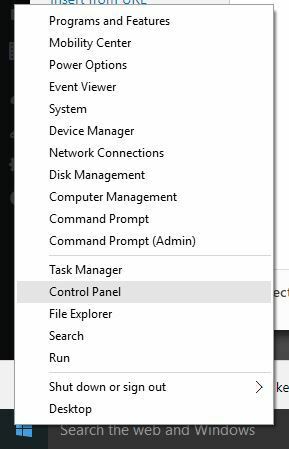
- Modelo Ferramentas administrativas e selecione-o
- Clique Usuários do Active Directorye computadores
- Clique com o botão direito do mouse na unidade organizacional na qual o direito do usuário de fazer logon como um serviço foi concedido (unidade organizacional de controladores de domínio por padrão)
- Clique com o botão direito no contêiner que deseja e clique em Propriedades
- Vamos para Política de grupo aba
- Clique Política de controladores de domínio padrão
- Clique Editar para iniciar o Group Policy Manager
- Expandir Configuração do Computador
- Expandir Configurações do Windows
- Expandir Configurações de segurança.
- Expandir Políticas Locais
- Clique Atribuição de direitos do usuário
- Clique com o botão direito Faça logon como um serviço do painel direito
- CliqueAdicionar usuário ou grupo.
- Digite o nome que deseja adicionar à política no Nomes de usuários e grupos caixa
- Clique OK.
- Sair do Group Policy Manager
- Feche as propriedades da Política de Grupo,
- Saia do snap-in Usuários e Computadores do Active Directory do Console de Gerenciamento Microsoft (MMC)
Como restaurar os direitos do usuário em um servidor membro (autônomo)
Veja como fazer isso se um usuário for membro de um servidor membro autônomo:
- Inicie o snap-in do MMC de configurações de segurança local.
- Expandir Políticas locais.
- Clique a Cessão de Direitos do Usuário.
- Clique com o botão direito Faça logon como um serviço no painel direito.
- CliqueAdicionar usuário ou grupo.
- Digite o nome que deseja adicionar à política no Nomes de usuários e grupos caixa.
- Clique OK.
- Feche o snap-in do MMC de configurações de segurança local.
Alguma das soluções acima ajudou a corrigir o serviço que não foi iniciado devido a um erro de falha de logon? Conte-nos sua experiência na seção de comentários abaixo.
HISTÓRIAS RELACIONADAS PARA VERIFICAR:
- Correção: falta a tela de login do Windows 10
- Aqui está uma solução para problemas de login da tela preta do Windows 10
- Correção completa: Windows 10, versão 8.1 congela no login


